11K


無論你是因為用 iPhone 前鏡頭自拍時,沒有開啟前鏡頭鏡像翻轉功能,或者單純想將照片鏡像左右翻轉的話,我們其實不用額外下載 App,只要使用 iOS 內建的照片編輯功能就能一鍵鏡像翻轉。
那麼要如何快速地將 iPhone 照片鏡像翻轉,刻意讓它左右相反呢?本篇會有詳細的教學。
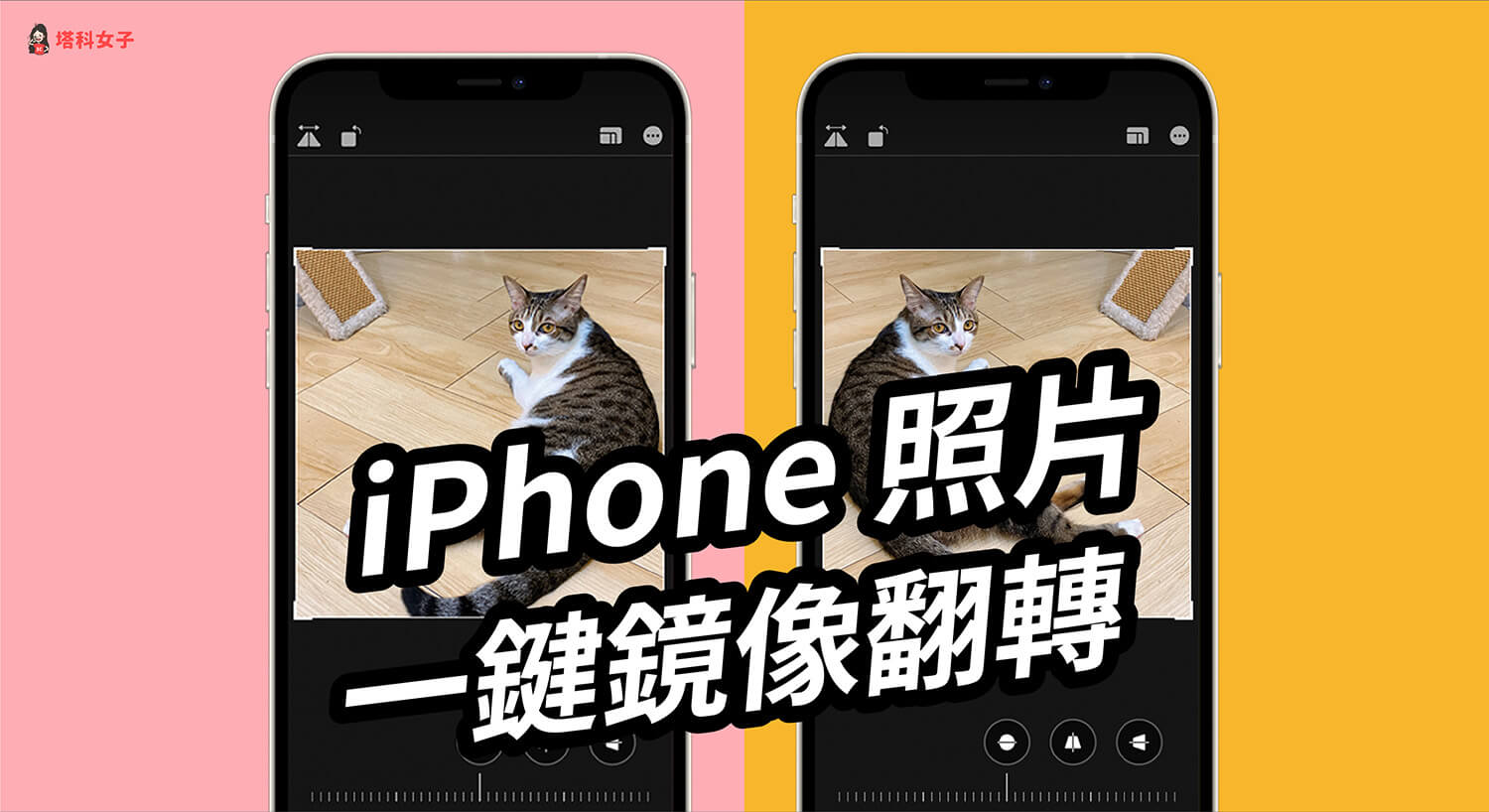
如何將 iPhone 照片鏡像翻轉、左右相反?
如果你想將已經拍好的照片鏡像翻轉,那麼我們不需要額外下載 App,只要使用 iOS 內建的照片編輯功能即可達成,請依照以下的步驟來操作:
- 首先請開啟 iPhone 照片 App,並打開你想翻轉的照片。
- 點選右上角的「編輯」。
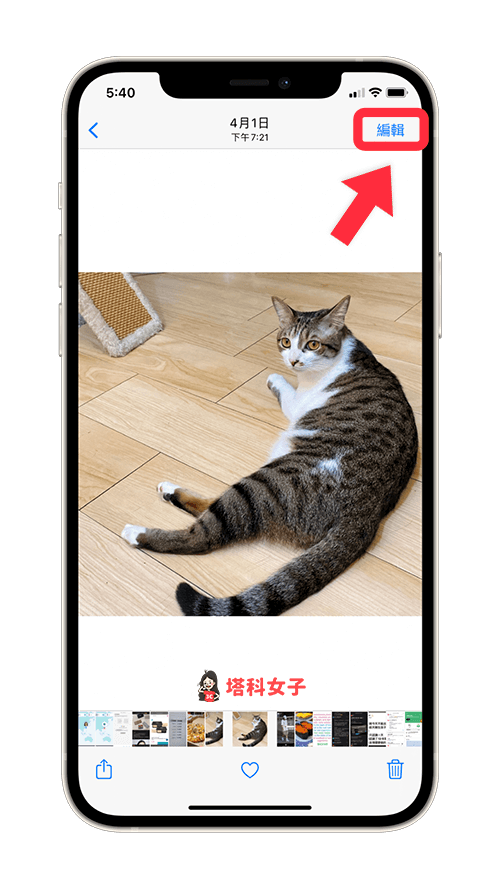
- 點選下方的「旋轉裁減」圖示,我們進到照片編輯模式。
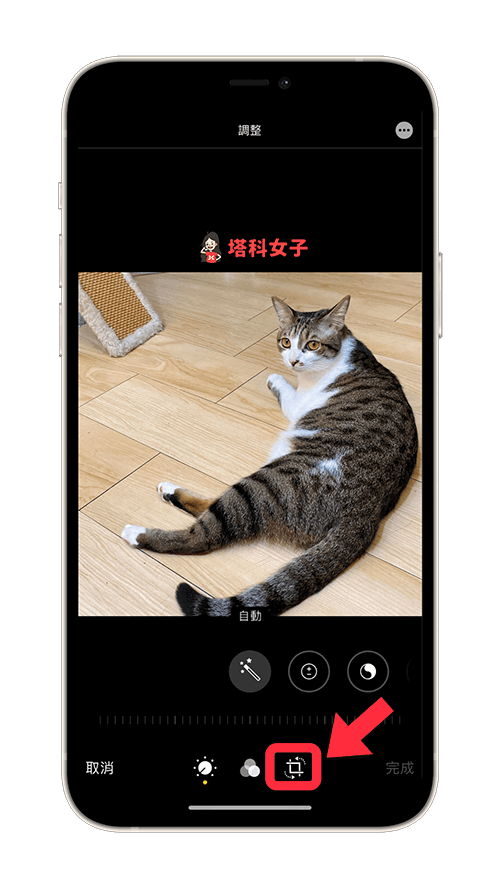
- 點選左上角的「三角形」圖示後,照片就會自動左右鏡像翻轉,編輯後的結果會直接取代原圖,確認後點選右下角的「完成」即可儲存照片。
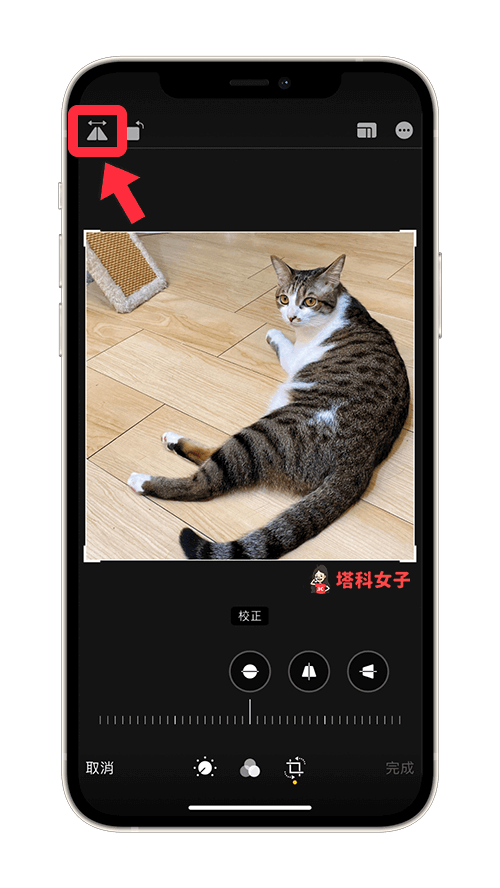
使用 iOS 照片鏡像翻轉功能的前後結果比較
而下圖是 iPhone 照片鏡像翻轉前與翻轉後的結果:
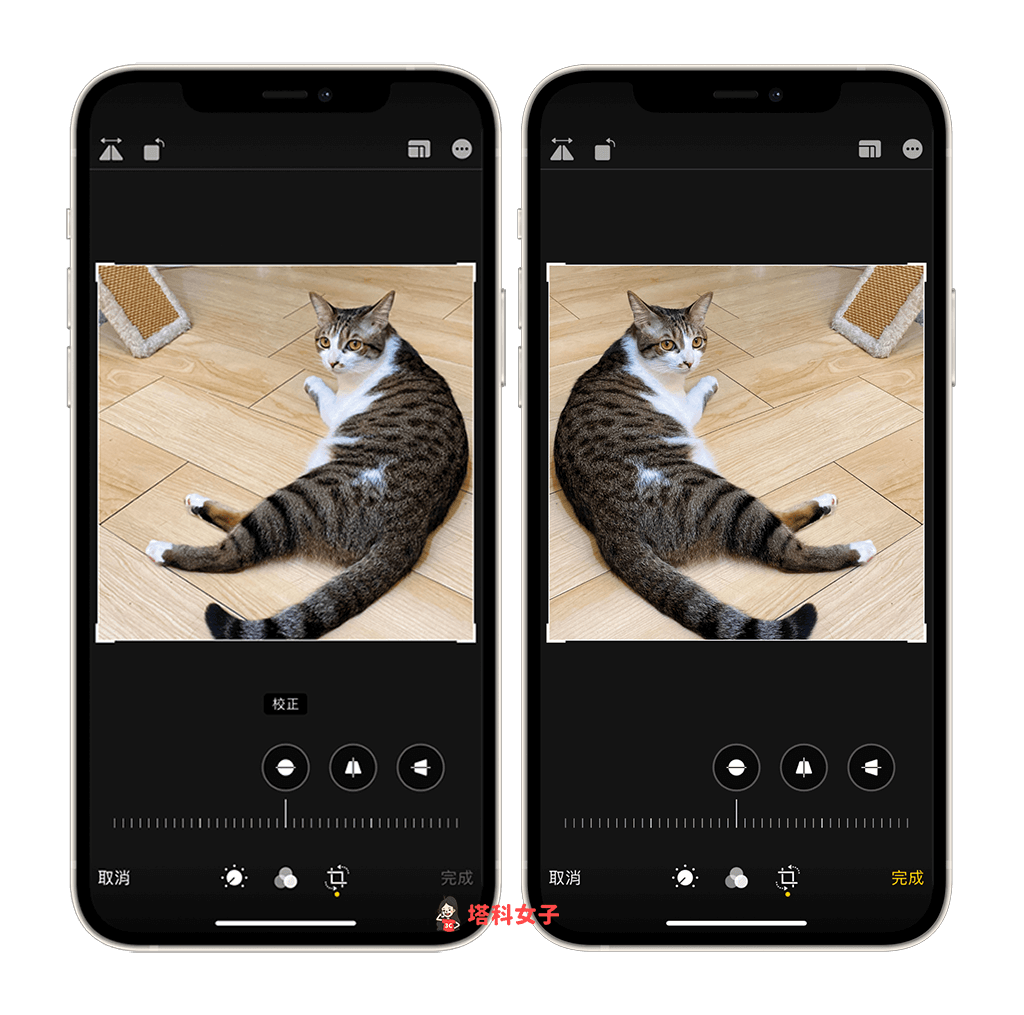
總結
只要透過 iOS 內建的照片編輯功能即可一鍵將照片鏡像翻轉、左右相反,推薦給有需求的大家試試看。
